Ihr habt sicher schon von den WhatsApp Stickern gehört, oder? Sie sind kleine, oft animierte Bilder, die ihr in euren WhatsApp Chats verwenden könnt, um eure Gefühle auszudrücken oder einfach nur um Spaß zu haben. Sie sind unglaublich beliebt, weil sie eine einfache und unterhaltsame Möglichkeit bieten, eure Nachrichten aufzupeppen. Aber wie genau verwendet man sie? Und wie kann man seine eigenen Sticker erstellen? All das möchte ich in diesem Beitrag abdecken.
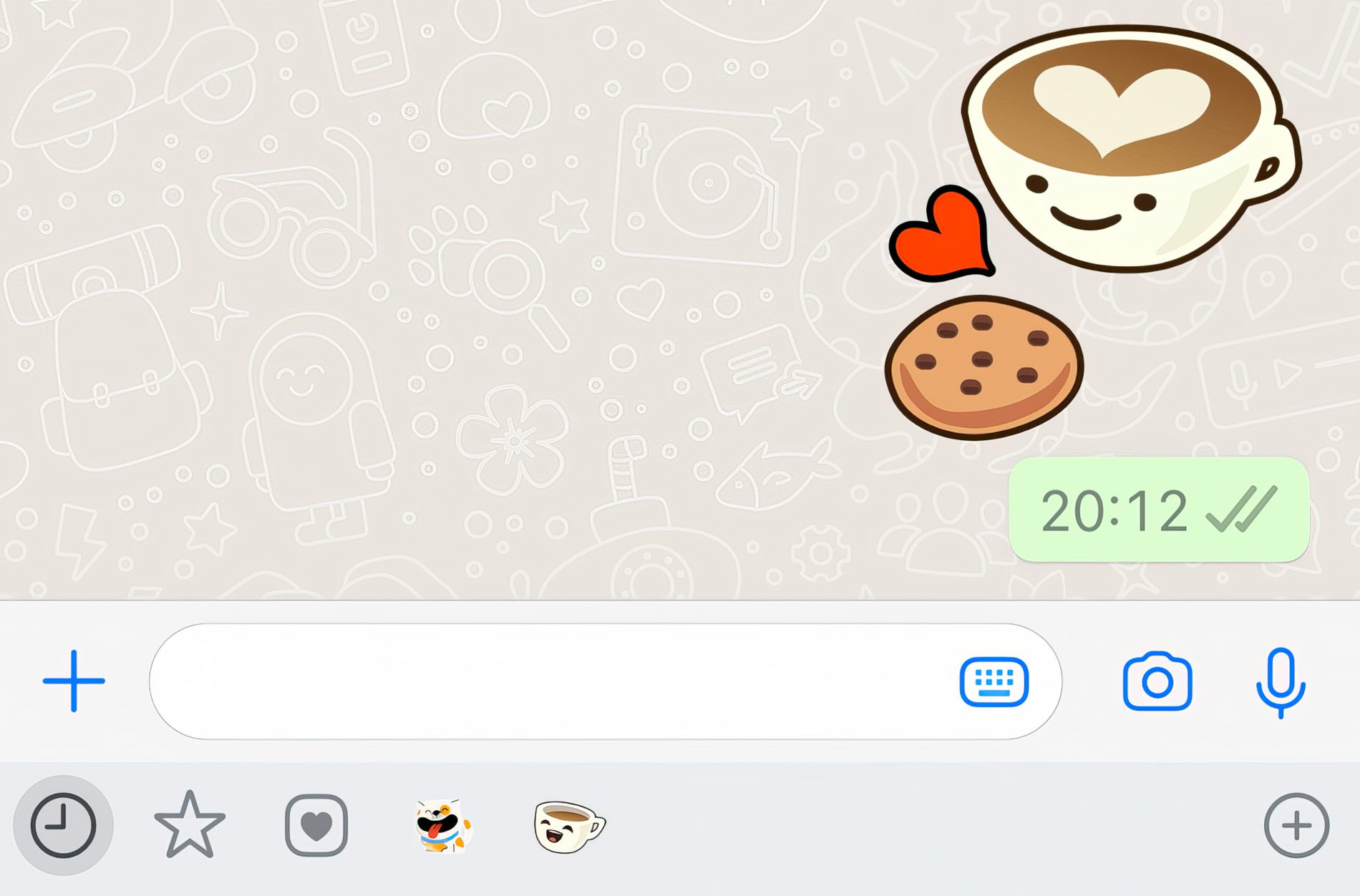
Kapitel in diesem Beitrag:
- 1 WhatsApp-Sticker unter Android nutzen
- 2 WhatsApp-Sticker am iPhone nutzen
- 3 Fotos in Sticker umwandeln
- 4 Sticker für Gruppenchats
- 5 Fazit
- 6 FAQ
- 7 Wo finde ich kostenlose Sticker für WhatsApp?
- 8 Wie bekommt man mehr Sticker auf WhatsApp?
- 9 Wo kann man WhatsApp-Sticker machen?
- 10 Wo kann man kostenlos Sticker bekommen?
- 11 Kann man Sticker bei WhatsApp suchen?
- 12 Wie kann ich WhatsApp-Sticker-Packs löschen?
- 13 Ähnliche Beiträge
- 14 Apple Intelligence in iOS 18.2: KI-gestützte Schreibunterstützung für Apple-Geräte
- 15 DER Blog oder DAS Blog? Welche Schreibweise ist richtig?
- 16 11 Beispiele für freundliche Antworten auf negative Google-Bewertungen (1-Sterne Bewertungen)
- 17 So haltet ihr Grok AI davon ab, mit euren X- bzw. Twitter-Daten zu trainieren
- 18 Apple Tastatur: Wo ist die Mac Umschalttaste?
- 19 ChatGPT-Trick: Tonalität und Fantasie über „Temperatur“-Faktor anpassen
- 20 Prepaid vs. Vertrag – so findest du deine perfekte Lösung (Sponsor)
- 21 Sir Apfelot Wochenschau KW 23, 2024
WhatsApp-Sticker unter Android nutzen
Die Verwendung von WhatsApp-Stickern auf einem Android-Gerät ist relativ simple. Leider kann ich euch hier keine Screenshots zeigen, da ich kein Android-Smartphone habe. Hier ist aber eine Schritt-für-Schritt-Anleitung:
- Öffnet einen Chat in WhatsApp.
- Tippt auf das Emoji-Symbol in der Texteingabeleiste.
- Wählt das Sticker-Symbol aus, das sich normalerweise neben dem Emoji- und GIF-Symbol befindet.
- Ihr seht nun verschiedene Sticker Packs. Blättert durch die Auswahl und sucht euch ein Sticker Pack aus, das euch gefällt.
- Tippt auf „Add“ oder das Plus-Symbol neben dem Sticker Pack, um es herunterzuladen.
- Sobald das Sticker-Pack heruntergeladen ist, könnt ihr auf das Sticker-Symbol tippen und die heruntergeladenen Sticker in euren Chats verwenden.
Und das war’s schon. Mit diesen einfachen Schritten könnt ihr WhatsApp-Sticker auf eurem Android-Gerät nutzen.
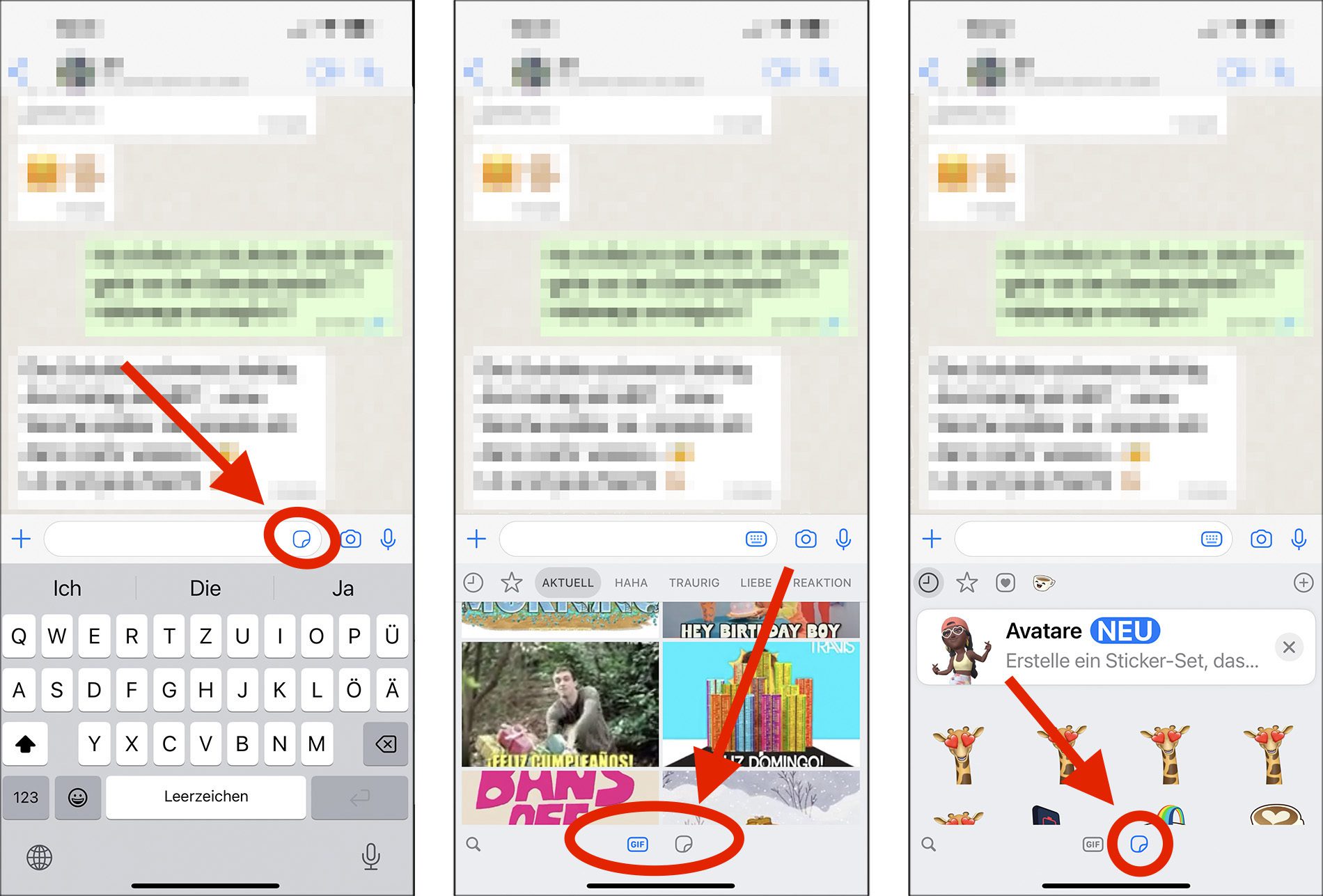
WhatsApp-Sticker am iPhone nutzen
Die Verwendung von WhatsApp-Stickern auf einem iPhone ist genauso einfach wie auf einem Android-Gerät. Aber anders als beim Android-Gerät kann ich euch hier auch Screenshots zeigen.
Hier ist eine Schritt-für-Schritt-Anleitung:
- Öffnet einen Chat in WhatsApp.
- Tippt auf das Abziehbild-Icon in der Texteingabeleiste.
- Wählt das Sticker-Symbol aus, das sich normalerweise neben dem Emoji- und GIF-Symbol befindet.
- Ihr seht nun verschiedene Sticker Packs. Blättert durch die Auswahl und sucht euch ein Sticker-Pack aus, das euch gefällt.
- Tippt auf „Pfeil-nach-unten“-Symbol neben dem Sticker-Pack, um es herunterzuladen.
- Sobald das Sticker-Pack heruntergeladen ist, könnt ihr auf das Sticker-Symbol tippen und die heruntergeladenen Sticker in euren Chats verwenden.
Und das war’s schon! Mit diesen einfachen Schritten könnt ihr WhatsApp-Sticker auf eurem iPhone nutzen.
Fotos in Sticker umwandeln
Wenn ihr eure eigenen Sticker erstellen möchtet, gibt es dafür spezielle Apps wie Sticker Maker und Sticker.ly. Mit diesen Apps könnt ihr Fotos und Bilder in Sticker umwandeln und sie in euren Chats verwenden. Ihr könnt sogar ganze Sticker Packs mit euren eigenen Stickern erstellen und sie mit euren Freunden teilen.
Sticker für Gruppenchats
Sticker können Gruppenchats in WhatsApp beleben und die Kommunikation verbessern. Sie bieten eine visuell ansprechende Möglichkeit, auf Nachrichten zu reagieren, Witze zu machen oder einfach nur die Stimmung zu heben. Sie können Missverständnisse vermeiden, indem sie den Ton einer Nachricht verdeutlichen, und sie können ein Gefühl der Gemeinschaft schaffen, indem sie eine einzigartige und persönliche Atmosphäre in der Gruppe erzeugen.
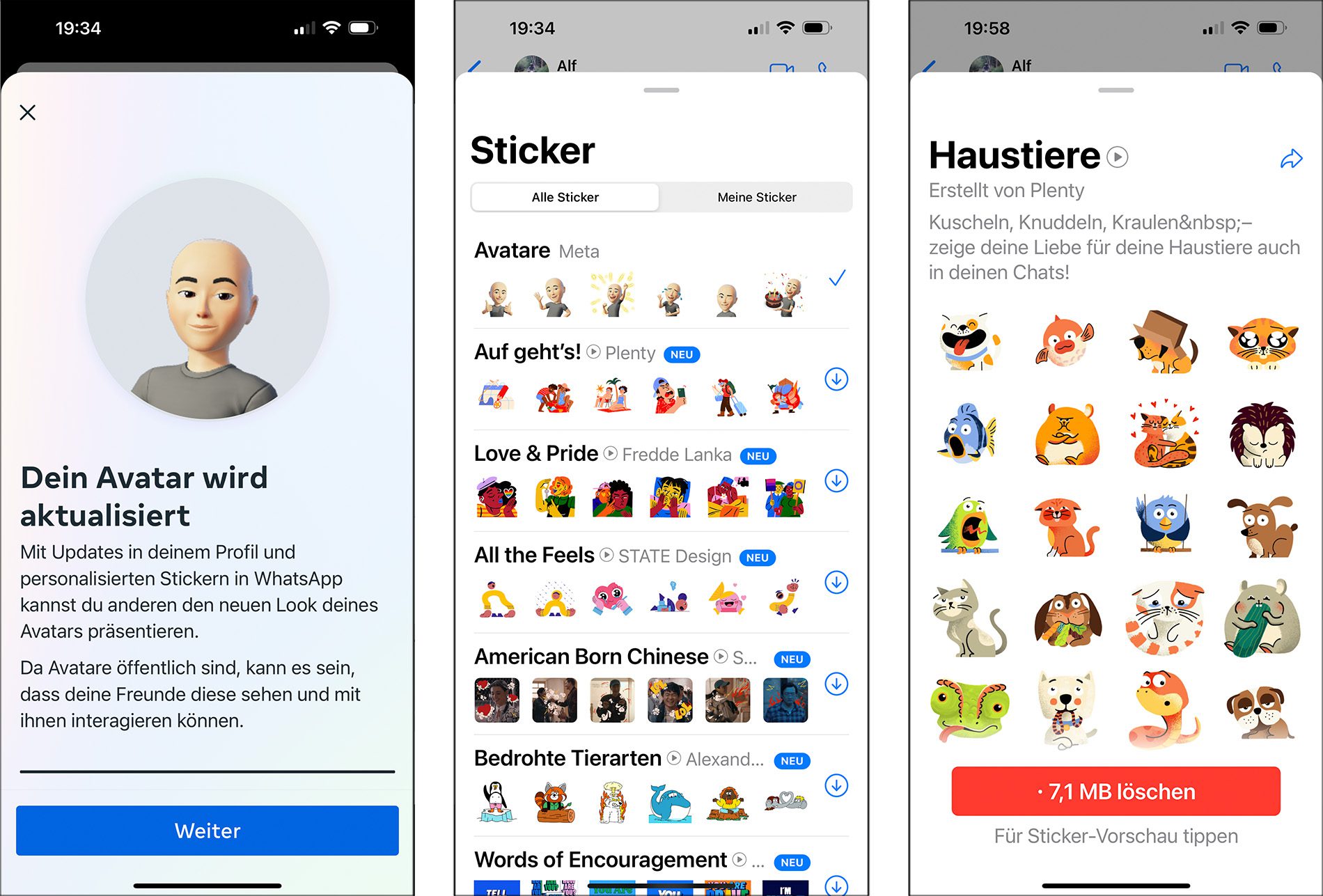
Fazit
WhatsApp Sticker sind eine tolle Möglichkeit, um eure Chats aufzupeppen und Spaß zu haben. Egal, ob ihr die Standard-Sticker verwendet oder eure eigenen erstellt, die Möglichkeiten sind endlos. Und mit den Anleitungen für Android und iPhone sollte jetzt jeder in der Lage sein, sie zu nutzen. Habt ihr noch weitere Fragen zu Stickern? Dann lasst sie mir gerne als Kommentar da. Ich versuche sie gerne zu beantworten und ergänze sie unten in der Liste.
FAQ
Hier finden Sie einige Fragen, die häufig zu diesem Thema gestellt werden.
Wo finde ich kostenlose Sticker für WhatsApp?
Startet einen WhatsApp-Chat und berührt das Smiley-Symbol neben dem Texteingabefeld. Danach wählt das Symbol aus, das wie ein abziehbarer Sticker aussieht, der sich unten befindet. Schließlich tippt auf das Plus-Symbol, das sich unten rechts befindet.
Wie bekommt man mehr Sticker auf WhatsApp?
Um mehr Sticker auf WhatsApp zu bekommen, kann man zusätzliche Sticker Packs direkt in der App herunterladen, indem man auf das Sticker-Symbol und dann auf das Plus-Symbol tippt. Es gibt auch zahlreiche Drittanbieter-Apps wie Sticker.ly oder Sticker Maker, mit denen man eigene Sticker erstellen oder zusätzliche Sticker Packs herunterladen kann.
Wo kann man WhatsApp-Sticker machen?
WhatsApp-Sticker können mit speziellen Apps wie Sticker Maker, Sticker Studio oder Sticker.ly erstellt werden. Diese Apps ermöglichen es, eigene Bilder und Fotos in Sticker umzuwandeln und sie direkt in WhatsApp zu verwenden.
Wo kann man kostenlos Sticker bekommen?
Kostenlose Sticker können direkt in WhatsApp heruntergeladen werden, indem man auf das Sticker-Symbol und dann auf das Plus-Symbol tippt. Ferner bieten viele Drittanbieter-Apps wie Sticker Studio, Sticker.ly oder Sticker Maker kostenlose Sticker Packs zum Download an.
Kann man Sticker bei WhatsApp suchen?
Die Sticker-Suchfunktion ist sowohl für Android- als auch für iOS-Geräte verfügbar. Sie ermöglicht es nicht nur, Sticker über Schlagwörter zu finden, sondern auch über Emojis. So könnt ihr etwa ein Herz-Emoji in die Suchleiste eingeben, um den passenden "Ich liebe dich"-Sticker zu finden.
Wie kann ich WhatsApp-Sticker-Packs löschen?
Dazu geht man bei den Stickern auf das Plus-Symbol und sucht in der Liste der Sticker-Packs das Pack, das man entfernen möchte. Hat man es aufgerufen, gibt es unten einen roten Button mit einer MB-Anzeige und der Option, das Pack zu löschen.
Ähnliche Beiträge
Seit 2012 betreibe ich meinen Blog als Sir Apfelot und helfe meinen Lesern bei technischen Problemen. In meiner Freizeit flitze ich auf elektrischen Einrädern, fotografiere mit meinem iPhone, klettere in den hessischen Bergen oder wandere mit meiner Familie. Meine Artikel behandeln Apple-Produkte, Drohnen-News und Lösungen für aktuelle Bugs.









